So aktivieren Sie App-Ausführungsaliase in Windows 10
Windows 10 hat eine neue Funktion. Der Benutzer kann App-Ausführungsaliase für Store-Apps aktivieren. Anstelle des URI-Schemas, das zum Starten einer Store-App verwendet werden könnte, können Sie einen Alias aktivieren, der wie ein normaler ausführbarer Dateiname angezeigt wird. Sehen wir uns diese Funktion im Detail an.
Werbung
Windows 10 unterstützt ein spezielles URI-Schema für Store-Apps. Es sieht aus wie
AppName: Ressourcenname und kann verwendet werden, um eine App direkt zu starten und auch direkt bestimmte Seiten und Funktionen der App zu öffnen. Die Rechner-App kann direkt geöffnet werden mit dem Befehl Taschenrechner://, Microsoft Edge kann mit dem Befehl gestartet werden ms-edge://, Cortana hat das Kommando cortana://, und so weiter. SehenFühren Sie Windows 10-Apps direkt mit diesen Befehlen aus.
Es ist nicht nur für Store-Apps. Der gleiche Trick kann verwendet werden, um Öffnen Sie direkt eine beliebige Einstellungs-App-Seite
. Die App bietet das "ms-settings"-URI-Schema, mit dem Sie auch Verknüpfungen erstellen können, um eine direkte Aktion wie "Auf Updates prüfen".Zusätzlich zu diesem URI-Schema werden neuere Builds von Windows 10 Unterstützung App-Ausführungsaliase. Wenn sie aktiviert sind, ermöglichen sie das Erstellen eines leicht zu merkenden Alias für Store-Apps, der wie ein normaler ausführbarer Dateiname aussieht. Beispielsweise kann der Edge-Browser den Alias haben microsoftedge.exe.
Sehen wir uns an, wie Sie App-Ausführungsaliase in Windows 10 aktivieren.
Aktivieren Sie App-Ausführungsaliase in Windows 10
- Offen Einstellungen.
- Gehen Sie zu Apps > Apps & Funktionen.
- Klicken Sie rechts auf das App-Ausführungsaliase verwalten Link im Abschnitt "Apps & Funktionen".
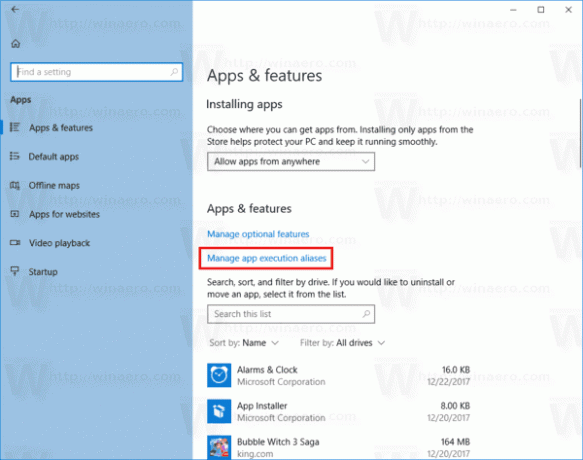
- Auf der nächsten Seite sehen Sie die Liste der Apps. Wählen Sie eine App aus und drehen Sie den Kippschalter neben dem Namen der App, um den App-Ausführungsalias zu aktivieren.
Wiederholen Sie die obigen Schritte für alle erforderlichen Apps und Sie sind fertig.
Sie können den aktivierten Alias jederzeit mit der Kippschalteroption deaktivieren.
Falls ich zwei Store-App-Aliasse habe: spotify.exe für Spotify und MicrosoftEdge.exe für den Edge-Browser.
Diese Funktion kann für fortgeschrittene Benutzer nützlich sein, die ihre Lieblingsanwendungen mit Aliasnamen aus dem Dialogfeld Ausführen oder mit einer Batchdatei ausführen möchten. Außerdem ermöglicht es eine reibungslose App-Integration sowohl für Desktop- als auch für Store-Apps, wobei eine klassische App eine Store-App mit ihrem Alias starten kann.
Die Idee der App-Aliasse ist neu für Store-Apps, aber nicht neu für das Windows-Betriebssystem. Das Betriebssystem unterstützt seit vielen Jahren nützliche App-Aliasnamen namens "App Paths" für Desktop-Apps. Damit können Sie schnell einen benutzerdefinierten Alias für Ihre Lieblings-App definieren. Viele Apps definieren Aliase out-of-the-box. Internet Explorer hat beispielsweise den Alias "iexplore.exe", Microsoft Word hat, wenn er installiert ist, den Alias "winword.exe".
Die Desktop-App-Aliasse werden im folgenden Artikel ausführlich behandelt:
Starten Sie Ihre Lieblings-Apps mit nützlichen Aliasnamen aus dem Ausführen-Dialog
Das ist es.
